
Usb (Universal Serial Bus o Universal Serial Tiro) - ang kadaghanan sa multifunctional port karon. Gamit ang kini nga konektor sa usa ka computer, mahimo ka makonektar dili lamang usa ka flash drive, keyboard o mouse, apan daghan usab nga uban pang mga aparato. Sa kaso sa USB, sama sa bisan unsang uban pang mga sangkap sa computer, adunay daghang mga paagi aron makit-an ug i-download ang mga kinahanglanon nga drayber. Atong susihon kini sa detalye sa pagkasunud-sunod.
Pamaagi 1: Gikan sa website sa Tiggama sa motherboard
Sa una, kinahanglan naton mahibal-an ang tiggama ug modelo sa motherboard. Aron mahimo kini, kinahanglan nimo nga himuon ang pipila ka yano nga mga aksyon.
- Sa buton nga "Start", kinahanglan nimo nga i-klik ang tuo nga button sa Mouse ug pilia ang "Command Line" o "Administrator sa Pag-admart)".
- Kung ikaw adunay usa ka windows 7 Operating System nga na-install o sa ubos, kinahanglan nimo nga ipadayon ang mga yawe + r mga yawe. Ingon usa ka sangputanan, ang bintana magbukas diin gusto nimo mosulod sa "CMD" nga mando ug i-klik ang "OK" button.
- Ug sa una ug sa ikaduha nga kaso, ang bintana nga "Command" makita sa screen. Sunod, kinahanglan naton nga mosulod sa mga mosunud nga mga mando sa kini nga bintana aron mahibal-an ang tiggama ug modelo sa motherboard.
- Karon, nahibal-an ang brand ug modelo sa motherboard, kinahanglan nimo nga moadto sa opisyal nga website sa tiggama. Dali ka makapangita sa bisan unsang search engine. Pananglitan, sa among kahimtang, kini si Asus. Pag-adto sa site sa kini nga kompanya.
- Ang site kinahanglan mangita usa ka string string. Dinhi gipaila namon ang modelo sa motherboard. Palihug hinumdumi nga sa mga laptop kanunay nga ang modelo sa motherboard nahiuyon sa modelo sa laptop mismo.
- Pinaagi sa pag-klik sa "Enter" nga buton, mahulog ka sa panid sa mga resulta sa pagpangita. Pangitaa ang imong lista sa motherboard o laptop. Pag-klik sa link pinaagi sa pag-klik sa ngalan.
- Sa kadaghanan nga mga kaso, sa ibabaw, makita nimo ang daghang mga subparaphs sa inahan nga kard o laptop. Kinahanglan namon ang usa ka String "Suporta". Pag-klik sa kaniya.
- Sa sunod nga panid, kinahanglan naton pangitaon ang item nga "mga drayber ug gamit".
- Ingon usa ka sangputanan, mahulog kita sa panid uban ang pagpili sa operating system ug ang katugbang nga mga drayber. Palihug hinumdumi nga dili kanunay pinaagi sa pagpili sa imong operating system, makita nimo ang gusto nga drayber sa lista. Sa among kaso, ang drayber sa USB mahimong makit-an sa seksyon nga "Windows 7 64bit".
- Pag-abli sa kahoy nga "USB", makita nimo ang usa o daghan pa nga mga link aron ma-download ang mga drayber. Sa among kaso, pilia ang una ug ipadayon ang "Global" nga buton.
- Diha-diha magsugod ang pag-download sa archive sa mga file sa pag-install. Pagkahuman sa proseso sa pag-download, kinahanglan nimo nga i-unpack ang tanan nga sulud sa archive. Sa kini nga kaso, kini adunay 3 nga mga file. Pagdagan ang file nga "Setup".
- Ang proseso sa pag-unpack sa mga file sa pag-install magsugod, pagkahuman magsugod ang installer. Sa una nga bintana, kinahanglan nimo ipadayon ang "Sunod" nga butones aron magpadayon.
- Ang sunod nga punto pamilyar sa Kasabutan sa Lisensya. Ginahimo namon kini kung gusto, pagkahuman among gibutang ang marka sa laray nga "Gidawat nako ang mga termino sa Kasabutan sa Lisensya" ug ipadayon ang "Sunod" nga butones.
- Ang proseso sa pag-install sa drayber magsugod. Pag-uswag nga imong makita sa sunod nga bintana.
- Pagkahuman sa pag-instalar, makita nimo ang usa ka mensahe bahin sa malampuson nga pagtapos sa operasyon. Aron makompleto, kinahanglan nimo nga ipadayon ang "Tapos" nga butones.


Ang wali nga basihan makakuha usa ka tiggama - mahibal-an ang naghimo sa board
Ang wali baseboard makakuha produkto - modelo sa motherboard
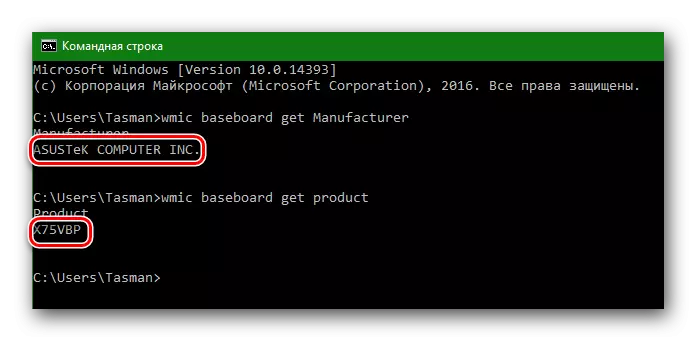
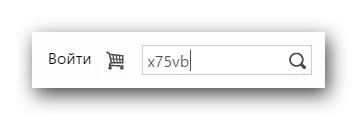




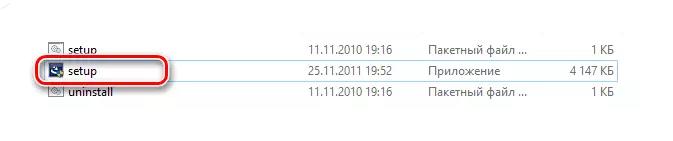

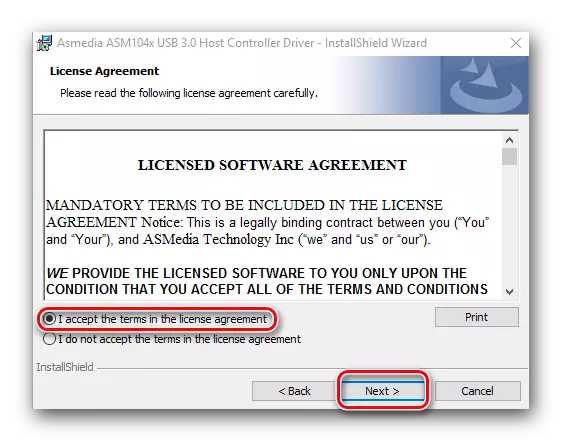
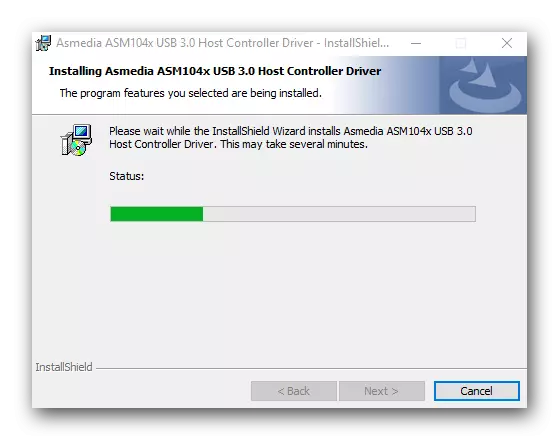
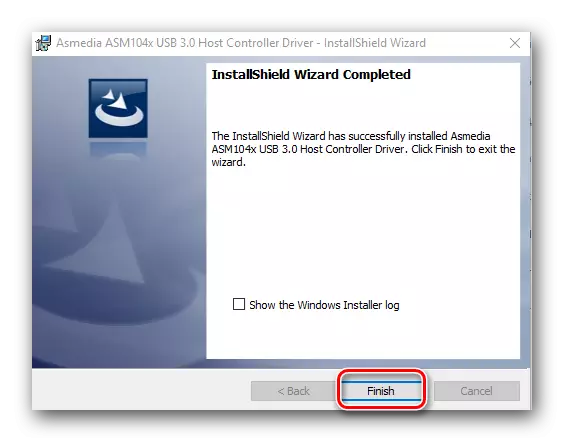
Nahuman kini gikan sa drayber sa tiggama alang sa USB Driver gikan sa website sa tiggama.
Paagi 2: Paggamit sa Automatic Driver Update PROGRAMS
Kung dili nimo gusto nga mag-uban sa pagpangita sa pagpangita alang sa tiggama ug modelo sa motherboard, pag-download sa mga archive, ug uban pa, kinahanglan nga gamiton nimo kini nga paagi. Aron mahimo kini, kinahanglan nimo ang bisan unsang gamit aron awtomatiko nga i-scan ang sistema ug i-download ang mga kinahanglanon nga drayber.LEKSYON: Ang labing kaayo nga mga programa alang sa pag-install sa mga drayber
Sama pananglit, mahimo nimong gamiton ang Drivercanner o Auslogics Driver Rateater. Sa bisan unsang kahimtang, ikaw gikan sa kung unsa ang mapili. Ang susamang mga programa sa network karon daghang kantidad. Pananglitan, ang parehas nga solusyon sa driverpack. Mahibal-an nimo ang bahin sa detalyado nga pag-instalar sa mga drayber sa kini nga programa gikan sa among espesyal nga leksyon.
Leksyon: Giunsa ang pag-update sa mga drayber sa usa ka computer gamit ang solusyon sa driverpack
Pamaagi 3: Pinaagi sa Device Manager
Pag-adto sa manager sa aparato. Aron mahimo kini, kinahanglan nimo buhaton ang mosunud.
- Pindota ang "Win + R" Key Combination ug sa bintana nga makita, isulud ang DOVMGMT.msc .msc. Padayon ang Enter Key.
- Sa manager sa aparato, tan-awa kung adunay mga sayup nga adunay USB. Ingon usa ka lagda, ang ingon nga mga sayup giubanan sa mga yellow trianggulo o mga marka sa pag-uyog sunod sa ngalan sa aparato.
- Kung adunay susama nga linya, pag-klik sa ngalan sa ingon nga usa ka aparato nga adunay tuo nga button sa mouse ug pilia ang "Mga Driver sa Pag-update".
- Sa sunod nga bintana, pilia ang "Awtomatikong Pagpangita alang sa ID UPDED DRIVERS" ITEM.
- Ang programa sa pagpangita ug pag-update paglansad alang sa USB. Magkinahanglan kini pila ka oras. Kung ang programa nakit-an ang mga kinahanglanon nga drayber, i-install dayon kini sa imong kaugalingon. Ingon usa ka sangputanan, makita nimo ang usa ka mensahe bahin sa usa ka malampuson o dili molampos nga pagtapos sa proseso sa pagpangita ug pag-install sa software.
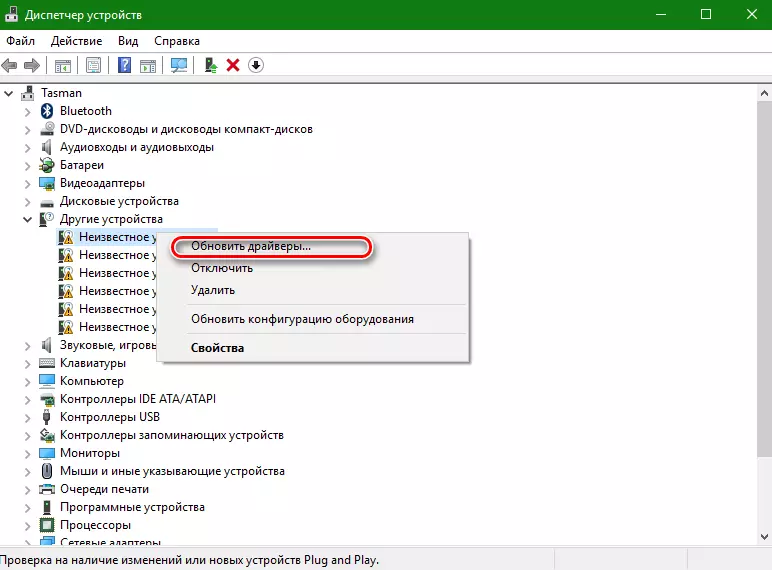

Palihug hinumdumi nga kini nga pamaagi mao ang labing dili epektibo sa tanan nga tulo. Apan sa pipila ka mga kaso makatabang kini sa sistema nga labing menos mahibal-an ang USB Ports. Pagkahuman sa ingon nga usa ka set, kinahanglan nimo nga pangitaon ang mga drayber sa duha nga mga pamaagi nga gilista aron ang pag-rate sa pagbalhin sa datos pinaagi sa pantalan kutob sa mahimo.
Sama sa una nga gitambagan kaniadto, alang sa bisan unsang mga kahimtang sa mga sakit sa makina, ipadayon ang labing hinungdanon ug kinahanglan nga mga drayber ug mga gamit alang sa usa ka lahi nga medium. Kung kinahanglan, makaluwas kini kanimo sa daghang oras nga igasto sa pag-re-pagpangita alang sa software. Gawas pa, mahimong adunay mga sitwasyon kung wala ka'y access sa Internet, ug kinahanglan nimo nga i-install ang mga drayber.
